键盘显示灯亮但是打不了字 键盘灯亮但是无法输入字怎么办
更新时间:2024-08-11 12:08:57作者:xtyang
当我们使用电脑时,有时会遇到键盘显示灯亮,却无法输入字的情况,这种情况可能会让人感到困惑和焦虑。但是不用担心,通常这种问题是由于键盘连接问题或者驱动程序出现了故障所导致的。接下来我们可以通过一些简单的方法来解决这个问题,让键盘恢复正常工作。让我们一起来看看怎么做吧!
操作方法:
1.检查线路是否连接到位,看看键盘的线路接口连接到哪儿了?如果是鼠标接口的话,肯定要换回来;若已经是USB接口的话,那就赶紧再换另一个试一试。

2.检查键盘的锁屏键是否开启。如果键盘上的Numlock键没有被打开,那自然是没办法打出字来的。此时将它开启后,一般就能用键盘正常输入汉字了。

3.检查驱动是否已坏了。如果以上的操作还是没法打出汉字,这个时候要考虑键盘驱动是否有问题。
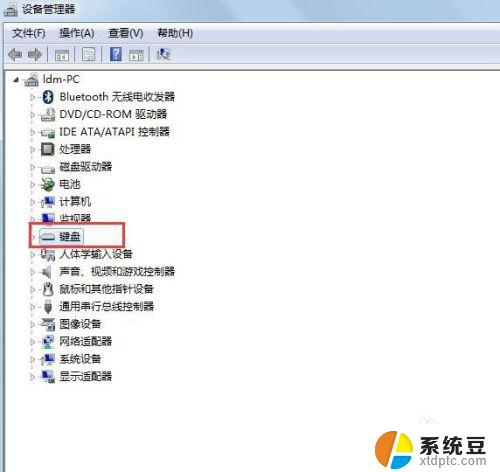
4.打开电脑左下角的【开始】图标,右击【计算机】,再单击【属性】。
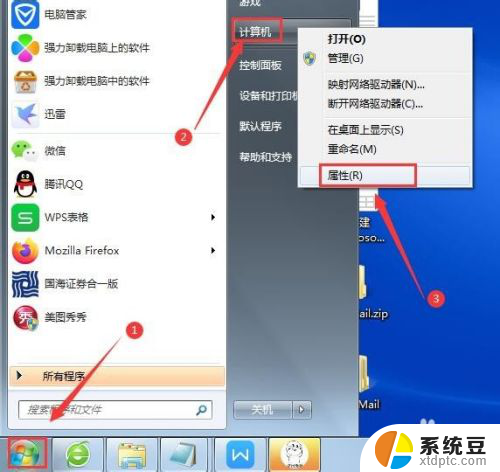
5.打开计算机属性页面后,再单击【设备管理器】。
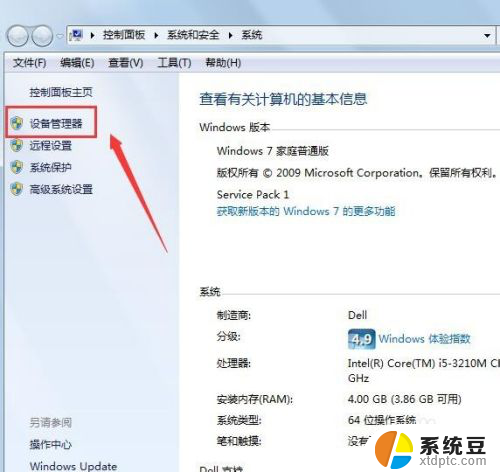
6.在设备管理器页面中,单击【键盘】,再右击【PS/2标准键盘】,选择【属性】。
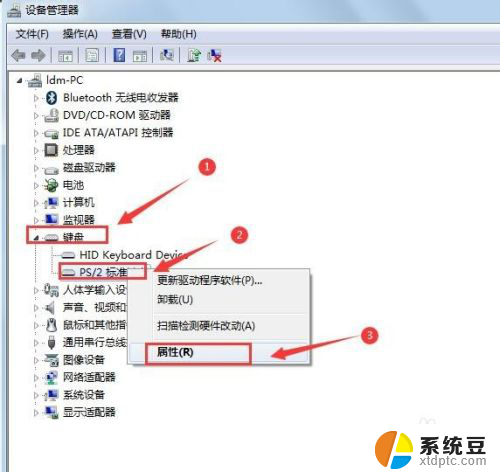
7.在键盘属性页面单击【驱动程序】-【更新驱动程序】,当驱动程序更新完毕。重启一下电脑,这样更改就凑效了。此时就可以成功解决键盘打不出字的问题了。
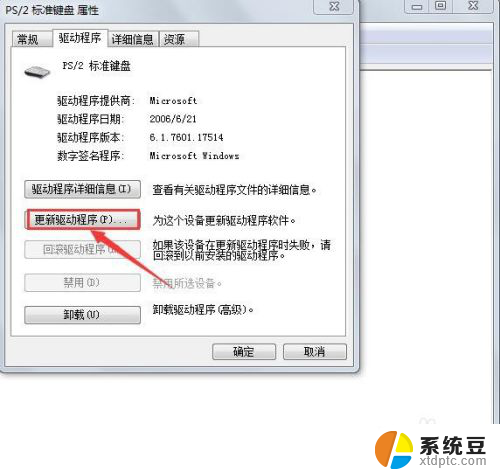
8.如果参照以上的方法都还没能解决键盘灯亮却打不出字的问题,那就考虑整个键盘坏了。此时要更换新的键盘了。

以上是键盘显示灯亮起但无法输入的全部内容,如果有任何疑问,用户可以参考以上步骤进行操作,希望对大家有所帮助。
键盘显示灯亮但是打不了字 键盘灯亮但是无法输入字怎么办相关教程
- 键盘插上去灯亮了 但是用不了 电脑键盘连接后按键无反应
- 笔记本电脑键盘不亮 笔记本键盘灯不亮怎么办
- 台式机开机键盘灯不亮 电脑开不了机键盘灯不亮怎么排除故障
- 无线键盘电池有电但键盘不亮 无线键盘电池没电
- 笔记本电脑怎么设置键盘亮 笔记本键盘灯怎么保持常亮
- 笔记本键盘亮光怎么打开 笔记本电脑键盘灯开启方法
- 为什么电脑键盘wasd用不了 wasd键盘无法输入字母怎么修复
- 笔记本键盘字母键打不出来怎么办 笔记本电脑键盘无法输入字母
- 笔记本如何开键盘灯 笔记本电脑键盘灯怎么亮起来
- 笔记本键盘常亮怎么设置 笔记本键盘灯如何设置长亮
- 戴尔笔记本更新驱动 戴尔电脑驱动程序一键更新方法
- 打印机连接usb无法识别怎么办 电脑无法识别打印机usb
- ppt全部更换背景 PPT背景怎么修改
- 怎么管理电脑右键菜单 怎样删除电脑右键菜单中的选项
- 键盘锁定了 电脑键盘锁定怎么重置
- 没有开蓝牙为什么音量显示耳机 苹果手机调整音量时显示耳机符号怎么恢复
电脑教程推荐
- 1 怎么把手机桌面软件隐藏起来 手机桌面图标隐藏教程
- 2 怎么指纹解锁 笔记本电脑指纹解锁设置步骤
- 3 表格变颜色怎么设置 Excel表格如何改变表格边框颜色
- 4 电脑怎么拷贝u盘 u盘中文件如何复制到电脑
- 5 office工具栏不见了 Word文档上方的工具栏不见了怎么找回
- 6 .et可以用office打开吗 et文件用Microsoft Office打开教程
- 7 电脑的垃圾桶在哪里找 电脑垃圾桶不见了文件怎么办
- 8 打印机驱动识别不到打印机 电脑无法识别打印机怎么解决
- 9 罗技调整鼠标的软件 罗技g502 dpi调节教程
- 10 苹果手机的热点电脑怎么连不上 苹果iPhone手机开热点电脑无法连接解决方法